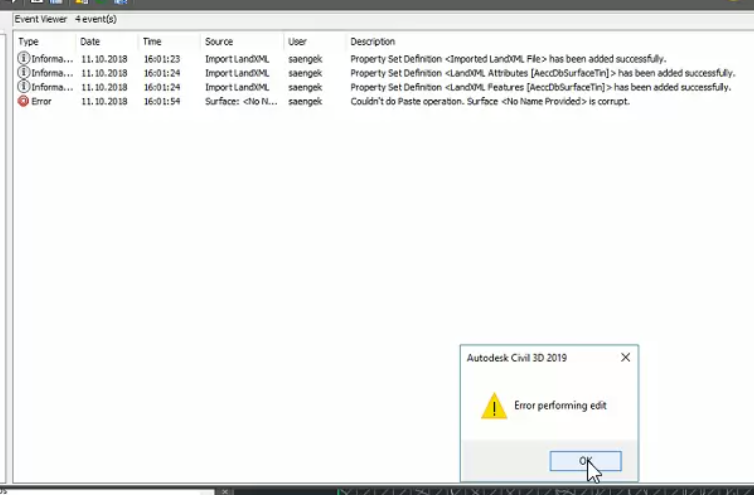Issue:
While trying to paste a Civil 3D surface into a composite surface, it fails and displays the following error message:
Autodesk Civil 3D 20xx
Error performing edit
The Event Viewer can also display an additional message:
Coudln't do paste operation. Surface <Surface name> is corrupt
Causes:
Causes include:
- Trying to paste a DEM surface into a TIN surface type.
- Boundary conflicts between the surfaces.
- Breakline conflicts in the destination surface.
- A circular definition may exist between the two surfaces.
Solution:
Check for the following issues and then attempt to create the composite surface again.
Surface Data Type
Make sure both surfaces have the same data types (both DEM or TIN surfaces).
If one surface is DEM and another is TIN, you can create a TIN surface with the DEM file by following these steps:
- In Prospector>Surfaces, right click and Create surface.
- In Prospector>Surfaces>Name of surface>DEM Files, right click and Add.
- Select the DEM file.
Boundary Conflicts
Ideally, the elevations of the pasting surface tie in to the elevations of the first surface. If there is a significant gap between the elevations of the two surfaces around the edge of the pasting surface, odd triangulation or a conflict can occur.
Elevation differences
To ensure the elevations of the two surfaces match at the boundary:
- Extract the boundary of the pasting surface. See How to extract surface boundary in Civil 3D.
- Set the elevations of the extracted boundary from Step 1 to that of the first surface. See To Set Feature Line Elevations From a Surface.
- Add the adjusted boundary back to the pasting surface’s definition. See To Add Boundaries to a Surface.
Outer boundary conflict
Either surface may have an outer boundary incorrectly defined that is affecting triangulation. Try the following:
- Right click on the surface name in the Prospector tab of the Toolspace Palette and select surface properties.
- Select the definition tab.
- Select the outer boundary operation and move it to the bottom with the arrows.
- Rebuild the surface.
- Synchronize surface data reference if necessary.
- Paste onto composite surface as needed.
Note: Check the triangulation to make sure that all contours are correct.
Breakline Conflicts
- Review your breakline and grading object site organization. Objects that are not meant to interact should be placed in different sites.
- Rebuild the individual surfaces and check the EventViewer for definition errors like crossing breaklines. If found, fix them by following this article:To Find and Fix Crossing Surface Breaklines.
Circular Definition between the surfaces
Review the definition of the individual surfaces for potential circular definitions when pasted together. If circular definitions exist, remove them.
Example of a circular definition:
- Surface A is built from grading objects that target Surface B.
- Surface B contains grading objects that target Surface A.
Since the definition of both depends on the other, a circular definition exists. Rebuilding one surface will trigger the other as being out-of-date; this may continue indefinitely.
Create the merging surface with the drawing objects
When the above methods don’t work, the following steps can be followed to create the merging surface:
- Export the desired surfaces to LandXML.
- In a new drawing, import the LandXML file.
- Select all surfaces.
- Assign them a Surface Style that displays triangles and border only.
- Explode all the surfaces. This will generate a Block Reference for each surface.
- Select all Block references.
- Explode them to generate 3D faces (from the triangles) and 3D polylines (from the border).
- Convert all 3D polylines to 2D polylines.
- Select all the created 2D polylines.
- Run the command LINEWORKSHRINKWRAP to create a new boundary around all the polylines.
- Create a new surface.
- Add the boundary from step 10 and 3D faces from step 7.
The following screencast shows this method: Merge surfaces in Civil 3D.
Workarounds:
- Extract 3D Faces from one surface and add these to the other surface
- Select a surface style that shows the triangulation
- Select one surface
- «Extract Objects» from surface (SurfaceExtractObjects)
- Select the second surface
- Use «AddSurfaceDrawingObjects» and add all extracted 3D triangles
- Move one surface slightly before merging the surfaces
- Select one surface
- MOVE the surface slightly in X, Y or Z, for example 0.001 units
- Merge the surfaces
See Also:
- Civil 3D 2020 fails to paste a Surface with message «error performing edit»
- Civil 3D Fails to paste DEM (Grid) Surface
- Could not paste grading surface to the target surface in Civil 3D
- Civil 3D Help: About Sites
Issue:
While trying to paste a Civil 3D surface into a composite surface, it fails and displays the following error message:
Autodesk Civil 3D 20xx
Error performing edit
The Event Viewer can also display an additional message:
Coudln't do paste operation. Surface <Surface name> is corrupt
Causes:
Causes include:
- Trying to paste a DEM surface into a TIN surface type.
- Boundary conflicts between the surfaces.
- Breakline conflicts in the destination surface.
- A circular definition may exist between the two surfaces.
Solution:
Check for the following issues and then attempt to create the composite surface again.
Surface Data Type
Make sure both surfaces have the same data types (both DEM or TIN surfaces).
If one surface is DEM and another is TIN, you can create a TIN surface with the DEM file by following these steps:
- In Prospector>Surfaces, right click and Create surface.
- In Prospector>Surfaces>Name of surface>DEM Files, right click and Add.
- Select the DEM file.
Boundary Conflicts
Ideally, the elevations of the pasting surface tie in to the elevations of the first surface. If there is a significant gap between the elevations of the two surfaces around the edge of the pasting surface, odd triangulation or a conflict can occur.
Elevation differences
To ensure the elevations of the two surfaces match at the boundary:
- Extract the boundary of the pasting surface. See How to extract surface boundary in Civil 3D.
- Set the elevations of the extracted boundary from Step 1 to that of the first surface. See To Set Feature Line Elevations From a Surface.
- Add the adjusted boundary back to the pasting surface’s definition. See To Add Boundaries to a Surface.
Outer boundary conflict
Either surface may have an outer boundary incorrectly defined that is affecting triangulation. Try the following:
- Right click on the surface name in the Prospector tab of the Toolspace Palette and select surface properties.
- Select the definition tab.
- Select the outer boundary operation and move it to the bottom with the arrows.
- Rebuild the surface.
- Synchronize surface data reference if necessary.
- Paste onto composite surface as needed.
Note: Check the triangulation to make sure that all contours are correct.
Breakline Conflicts
- Review your breakline and grading object site organization. Objects that are not meant to interact should be placed in different sites.
- Rebuild the individual surfaces and check the EventViewer for definition errors like crossing breaklines. If found, fix them by following this article:To Find and Fix Crossing Surface Breaklines.
Circular Definition between the surfaces
Review the definition of the individual surfaces for potential circular definitions when pasted together. If circular definitions exist, remove them.
Example of a circular definition:
- Surface A is built from grading objects that target Surface B.
- Surface B contains grading objects that target Surface A.
Since the definition of both depends on the other, a circular definition exists. Rebuilding one surface will trigger the other as being out-of-date; this may continue indefinitely.
Create the merging surface with the drawing objects
When the above methods don’t work, the following steps can be followed to create the merging surface:
- Export the desired surfaces to LandXML.
- In a new drawing, import the LandXML file.
- Select all surfaces.
- Assign them a Surface Style that displays triangles and border only.
- Explode all the surfaces. This will generate a Block Reference for each surface.
- Select all Block references.
- Explode them to generate 3D faces (from the triangles) and 3D polylines (from the border).
- Convert all 3D polylines to 2D polylines.
- Select all the created 2D polylines.
- Run the command LINEWORKSHRINKWRAP to create a new boundary around all the polylines.
- Create a new surface.
- Add the boundary from step 10 and 3D faces from step 7.
The following screencast shows this method: Merge surfaces in Civil 3D.
Workarounds:
- Extract 3D Faces from one surface and add these to the other surface
- Select a surface style that shows the triangulation
- Select one surface
- «Extract Objects» from surface (SurfaceExtractObjects)
- Select the second surface
- Use «AddSurfaceDrawingObjects» and add all extracted 3D triangles
- Move one surface slightly before merging the surfaces
- Select one surface
- MOVE the surface slightly in X, Y or Z, for example 0.001 units
- Merge the surfaces
See Also:
- Civil 3D 2020 fails to paste a Surface with message «error performing edit»
- Civil 3D Fails to paste DEM (Grid) Surface
- Could not paste grading surface to the target surface in Civil 3D
- Civil 3D Help: About Sites
Доброго времени суток ! У кого нибудь возникала такая проблема: при создании новой поверхности (к примеру «итоговой») путем добавления в нее нескольких поверхностей (команда «редактировать»-«вставить поверхность») Civil по какой то причине не отображает эту «итоговую» поверхность в просмотре объектов, хотя показывает что поверхности добавлены.
Кто с этим сталкивался, подскажите как решали эту проблему.
Если не трудно выложи Файл.
Скорее всего надо задать границу контура вставки. А лучше картинку-фаил приложить.
Обязательно добавь схему вопроса ?!
Все вопросы задаем на форуме, в личку только за вакцину от 2019-nCoV.
Что значит контур вставки ? :blush2:
Файл приложить не могу, объект секретный… :pardon:
ок. т.е.
в основной надо вырезать дырку под поверхность которую будешь вставлять.
Обязательно добавь схему вопроса ?!
Все вопросы задаем на форуме, в личку только за вакцину от 2019-nCoV.
Спасибо ! Попробую пока так сделать… :hi:
Любой пользователь продуктов Autodesk — будь то Civil 3d, AutoCAD, или другие программы, многажды сталкивался с таким явлением как последствия перегрузки файла чертежа объектами. В такие моменты начинаются разного рода капризы и неприятности. В случае с Civil 3d, это вылеты с Fatal Error; внезапные выбросы при построении новых поверхностей, их объединении; выбросы объектов профилирования при пристыковке к ним характерных линий и прочие радости, заставляющие нормального психически юзера обваривать колени кипятком и разбивать казенную технику.
Глюки бывают абсолютно непредсказуемы и довольно сказочны. Как-то я чертил площадку компрессорной станции в 3d в AutoCAD и у меня (внезапно!) перестало работать редактирование солидов. Перезагрузки не помогали — глюк сохранился — и пришлось искать более раннюю версию файла и чертить многое заново. В другой раз у коллеги при привязке обычной полилинии к контуру чертежа весь контур изгибался вдруг страшным образом будто в пляске святого Витта…
Впрочем, последнее я вылечил утилитой Purge (Файлутилитыочисткаkill em all). «Очистку» рекомендую делать вообще почаще — это как поливитамины весной. Будет меньше
прыщей и заедов
проблем с большим весом файла чертежа и всяким неудаленным мусором и лишними слоями.
ВАЖНОЕ ЗАМЕЧАНИЕ! Для корректного моделирования настоятельно рекомендую ознакомиться со статьей по грамотному созданию чертежа с использованием шаблона Civil 3d. Если вы начнете работу с файлом, созданным без нормального шаблона, в дальнейшем почит наверняка будут косяки с настройками критериев профилирования и прочего. Вы застопоритесь и будете не понимать в чем проблема. Лучше потратьте 5 минут и сделайте нормальный чертеж.
Итак, вернемся к основной теме нашего урока Civil 3d. Упрощение поверхностей, борьба с Fatal Error и глюками с помощью Land XML.
Когда в чертеже Civil 3d слишком много различных поверхностей (особенно пересекающихся в разных точках), а также слишком много объектов профилирования и построенных по ним поверхностей, то начинается
ад и Израиль
Fatal Error и глюки. Порой это выливается в полную невозможность продолжать моделировать в данном чертеже.
Когда приходит такой момент, следует сделать следующее:
1. Объединить планировочные поверхности по-максимуму (чтобы их стало поменьше). Для этого надо выбрать поверхность, в которую будут вставляться остальные, затем нажать «Редактировать поверхность», на падающем меню выбрать «Вставить поверхность». Далее появится окно, где можно сразу выбрать все те поверхности, которые вы желаете вставить в избранную.

2. Далее следует выгрузить (экспорт в Land XML) эту наборную из нескольких поверхность. На вкладке «Навигатор» в «Области инструментов» выбираем нужную поверхность и в вызванном ПКМ меню, выбираем «экспорт в Land XML». Далее жмем ОК и выбираем куда сохранить XML файл. Так же можно сделать и с естественной поверхностью.

3. Затем мы создаем новый файл в Civil 3d и туда импортируем все ранее созданные XML файлы. Это делается на вкладке «Вставка» верхнего меню. Выбираем пункт Land XML и, выбирая по одной поверхности за раз, переносим их все в созданный файл.

Вуаля, мы видим теперь всё то же наше добро только в виде поверхностей XML. С ними перенесутся еще специфические характерные линии и горизонтали, которые можно отключить.
И вот теперь в наших руках довольно сложные и грузные естественная и планировочная поверхности. Причем планировка действительно весьма и весьма перегружена множеством объектов профилирования с разными уклонами и переходами между ними, характерных линий, точек и горизонталей. Теперь с этого всего как бы сняли единый гипсовый слепок. Такие поверхности полноценны, прекрасно подходят для подсчета объемов земляных масс, построения по ним профилей и прочего.
Но при всем этом главное — это то, что файл теперь не глючит, не тормозит, и не вылетает.

Конечно, поверхности XML — это не панацея и Fatal Error неизбежен как осень и старость, но, все же, такое упрощение чертежа процентов на 80-90 снижает риск Fatal Error’ов, и, соответственно, спасает немало волос на голове от преждевременной седины.
Перейти к содержимому раздела
Форумы CADUser
Информационный портал для профессионалов в области САПР
Вы не вошли. Пожалуйста, войдите или зарегистрируйтесь.
Дерево сообщений Активные темы Темы без ответов
Форумы CADUser → Autodesk → Другое ПО → Редактирование поверхности в CIVIL 3D 2006 (вставкаудаление точек, перекидывание ребер)
Страницы 1
Чтобы отправить ответ, вы должны войти или зарегистрироваться
#1 19 августа 2008г. 01:19:49

- WeMaN
- Участник
- На форуме с 19 августа 2008г.
- Сообщений: 42
- Спасибо: 0
Тема: Редактирование поверхности в CIVIL 3D 2006 (вставкаудаление точек, перекидывание ребер)
Всем доброго времени суток!
В общем, возникла такая ситуация, помнится как-то работал я с CIVIL 3D 2006 и там была менюшка в которой можно было на неразбитой(!) поверхности перекидывать ребра треугольников, вставлять и удалять точки… Ах да, ставить отметки высот ещё можно было… Ну в общем всё как в Geoniсs’е (ну или почти как в нём), толька адаптированно именно под CIVIL 3D 2006, т.е. спец. менюшка была с картинками и т.д.
Просьба кто знает где её можна найти(скачать), менюшку эту, подскажите!!! Очень нада по работе, или же подскажите может есть альтернативные варианты данной штуковины
Заранее спасибо!
#2 Ответ от Алексей Ткаченко 6 декабря 2008г. 22:02:07

- Алексей Ткаченко
- Участник
- На форуме с 3 ноября 2005г.
- Сообщений: 81
- Спасибо: 1
Re: Редактирование поверхности в CIVIL 3D 2006 (вставкаудаление точек, перекидывание ребер)
Есть специальная команда «редактировать», находится на закладке «изыскатель»-имя поверхности-описание. Там можно все это делать, кроме простановки отметок высот.
Сообщения 2
Тему читают: 1 гость
Страницы 1
Чтобы отправить ответ, вы должны войти или зарегистрироваться
Форумы CADUser → Autodesk → Другое ПО → Редактирование поверхности в CIVIL 3D 2006 (вставкаудаление точек, перекидывание ребер)
Как добавить поверхность к существующему виду профиля?
На ленте «Главная» щелкните панель «Создать дизайн», нажмите «Профиль» и выберите «Создать профиль поверхности». Разверните и выберите трассу, которая использовалась для создания исходного вида профиля. После выбора выравнивания найдите и выделите нужную поверхность в правой области «Выбрать поверхности». Щелкните Добавить, чтобы создать образец этой поверхности.
Выберите вкладку «Профиль» панель «Изменить вид» раскрывающийся список «Свойства вида профиля» «Свойства вида профиля» найти. В диалоговом окне «Свойства вида профиля» перейдите на вкладку «Профили». В таблицах профилей установите флажок Draw для каждого профиля, который вы хотите добавить в вид профиля. Нажмите «ОК».
Как добавить данные поверхности в Civil 3D?
Обработка
- Откройте чертеж Поверхность-1А. …
- Щелкните вкладку «Изменить» панель «Данные рельефа» «Поверхность» найти.
- Выберите вкладку «Поверхность» панель «Изменить» «Добавить файлы DataPoint» найти.
- В разделе «Выбранные файлы» щелкните .
- В диалоговом окне «Выбор исходного файла» перейдите в папку с учебным пособием.
Как изменить профиль поверхности в Civil 3d?
В области инструментов на вкладке «Параметры» выполните одно из следующих действий: Щелкните правой кнопкой мыши набор «Профиль» или «Вид профиля» и выберите «Редактировать параметры компонента». В коллекции «Профиль» или «Представление профиля» откройте папку «Команды», щелкните правой кнопкой мыши команду, параметры которой вы хотите изменить.
Как добавить выравнивание в свой профиль?
СОЗДАЙТЕ ВЫРАВНИВАНИЕ, ИСПОЛЬЗУЯ ИНСТРУМЕНТЫ СОЗДАНИЯ ВЫРАВНИВАНИЯ
o На главной ленте → вкладка «Создать дизайн» → «Выравнивание» → нажмите «Инструменты создания выравнивания» o Появится диалоговое окно «Создать макет выравнивания» o Дайте имя выравнивания (например, WW1) o Выберите тип выравнивания, который вы хотите создать.
Как добавить раздел в разрез?
Скопируйте любую существующую пробную линию, щелкнув ручку правой кнопкой мыши, и переместите ее на нужную станцию. Затем обновите макет разреза. Новый разрез будет добавлен в существующую группу разрезов. Скопируйте любую существующую пробную линию, щелкнув ручку правой кнопкой мыши, и переместите ее на нужную станцию.
Как обновить разделы?
Обновление компоновки группы разрезов
- Выберите вид сечения, компоновку группы которого необходимо обновить.
- Щелкните вкладку «Разрез» панель «Изменить вид» «Обновить компоновку группы» найти. Компоновка группы разрезов обновляется, чтобы отразить любые изменения.
Как редактировать поперечное сечение в Civil 3D?
Графическое редактирование статического раздела
- На чертеже увеличьте масштаб до разреза. Щелкните линию статического сечения, которую необходимо изменить. …
- Переместите сегменты раздела. Используйте прямоугольные ручки для оценок. …
- Щелкните на чертеже в нужном месте. Раздел перерисовывается на новом месте.
Что такое профиль поверхности?
Профиль поверхности определяется как измерение максимальной глубины от пика до впадины, создаваемой абразивоструйной очисткой и электроинструментами ударного типа. Эти операции эффективно увеличивают площадь поверхности и обеспечивают «якорь» для нанесенной системы покрытия.
Как добавить выравнивание в Civil 3D?
Создание трассы с помощью инструментов компоновки трассы
- Выберите вкладку «Главная» панель «Создать проект» раскрывающийся список «Трасса» «Инструменты создания трассы» найти.
- В диалоговом окне «Создать трассу — компоновка» введите уникальное имя трассы.
- Укажите тип выравнивания.
- Введите необязательное описание.
- Введите значение начальной станции.
Как вставить поверхность в AutoCAD?
Добавление данных точек поверхности из объектов чертежа AutoCAD
- В области инструментов на вкладке «Навигатор» разверните коллекцию «Определение поверхности», щелкните правой кнопкой мыши и выберите «Добавить».
- В диалоговом окне «Добавить точки из объектов чертежа» выберите тип объекта из списка «Тип объекта».
Как определить поверхность в Civil 3D?
Определение поверхности — это коллекция построения поверхности, данных и свойств редактирования, а также список операций, которые вы выполнили на поверхности. Тип элементов данных определения, которые может иметь поверхность, зависит от типа поверхности.
Как вы видите 3D-поверхность в Civil 3D?
Редактирование и просмотр определения поверхности
- В области инструментов на вкладке «Навигатор» разверните коллекцию «Поверхности», щелкните поверхность правой кнопкой мыши и выберите «Свойства».
- В диалоговом окне «Свойства поверхности» перейдите на вкладку «Определение».
- Чтобы изменить общую информацию о сборке, разверните группу Сборка и измените значения.
Добро пожаловать!
Войдите или зарегистрируйтесь сейчас!
Войти
-

Форумчанин
- Регистрация:
- 16 дек 2012
- Сообщения:
- 39
- Симпатии:
- 0
Подскажите кто знает. При выполнении команды EDITSURFACEPASTE выводится сообщение «ошибка редактирования» и поверхность_2 не вставляется в пов-ть_1 . А, если вставлять 1 в 2, то вставка происходит без изменения вида поверхности. Находящиеся в этом же рисунке другие поверхности спокойно переносят процедуру вставки.
#1
-

Форумчанин
- Регистрация:
- 19 окт 2012
- Сообщения:
- 3.184
- Симпатии:
- 2.506
- Адрес:
-
г.Смоленск
Файл сюда кидай. Или xml обоих поверхностей, разберемся.
#2
-

Форумчанин
- Регистрация:
- 16 дек 2012
- Сообщения:
- 39
- Симпатии:
- 0
Для FOXXX591 или кто может разобраться.
В поверхность отображаемую горизонталями нужно вставить пов-ть в вида треугольники. Проблема описана выше.
Подобных файлов имеется несколько. На одном цивил в процессе вставки совершает фатальную ошибку.Вложения:
#3
-

Форумчанин
- Регистрация:
- 19 окт 2012
- Сообщения:
- 3.184
- Симпатии:
- 2.506
- Адрес:
-
г.Смоленск
vld_68, я так понимаю проблема в том, что ваши поверхности устарели и требуют перестроения. Но при перестроении прога запрашивает файлы точек, пути к которым утеряны. Хотя я могу и ошибаться.
В общем я решил вашу проблему путем экспорта этих двух поверхностей в xml (это делается для того, чтобы «облегчить» поверхность от внешних ссылок и т.п), удалил устаревшие поверхности и подгрузил новые поверхности через Вставка-LandXML. И поверхности легко вставляются друг в друга без ошибок.Вложения:
#4
-

Форумчанин
- Регистрация:
- 16 дек 2012
- Сообщения:
- 39
- Симпатии:
- 0
Ув. FOXXX591 , я про отсутствие ссылок знал, но ничего не могу с этим сделать — наследство досталось.
Т.к. пытаюсь работать в цивил совсем не долго (познакомился с программой в этом году). не будет ли у Вас возможности «разжевать» по пунктам подробно то, что и как мне нужно делать, чтоб добиться нужного результата. Не будете же Вы все делать за меня. Научите «чайника». Почта vld_68@mail.ru на всякий случай.#5
-

Форумчанин
- Регистрация:
- 19 окт 2012
- Сообщения:
- 3.184
- Симпатии:
- 2.506
- Адрес:
-
г.Смоленск
-

Форумчанин
- Регистрация:
- 16 дек 2012
- Сообщения:
- 39
- Симпатии:
- 0
-

Форумчанин
- Регистрация:
- 16 дек 2012
- Сообщения:
- 39
- Симпатии:
- 0
В продолжение темы: при работе с поверхностями , «прогнанными » через Land XML у меня возникла еще одна проблема.
Добавляя новые поверхности (ежемесячное подвигание забоя) происходит их вставка, но при попытке удаления вставленных поверхностей в поверхности-импортере возникает ошибка Определения и при попытке ее перестроить все изменения, внесенные при вставке пропадают.
Решение — после вставки пов-ти опять прогоняю через Land XML и изменения сохраняются. Правильно ли я поступаю? Не теряется ли при этом какая-либо информация о поверхностях? Мне показалось, что вылезают кое-какие погрешности во вновь полученной пов-ти.#8
-

Форумчанин
- Регистрация:
- 19 окт 2012
- Сообщения:
- 3.184
- Симпатии:
- 2.506
- Адрес:
-
г.Смоленск
Ошибка и будет возникать, т.к теперь ваша исходная поверхность привязана к поверхности вставки.
При удалении поверхности вставки исходная поверхность устареет и при перестроении примет исходный вид.#9
-

Форумчанин
- Регистрация:
- 16 дек 2012
- Сообщения:
- 39
- Симпатии:
- 0
И какое решение? Мое подойдет
#10
-

Форумчанин
- Регистрация:
- 19 окт 2012
- Сообщения:
- 3.184
- Симпатии:
- 2.506
- Адрес:
-
г.Смоленск
-

Форумчанин
- Регистрация:
- 16 дек 2012
- Сообщения:
- 39
- Симпатии:
- 0
Отлично.
Чтоб обсудить вопросы на другие темы обязательно создавать новую тему?#12
-

Форумчанин
- Регистрация:
- 19 окт 2012
- Сообщения:
- 3.184
- Симпатии:
- 2.506
- Адрес:
-
г.Смоленск
Смотря какие вопросы, попробуйте найти ответы через поиск. Если нет подходящего ответа, то лучше новую тему создать.
#13
Поделиться этой страницей
Доброго времени суток ! У кого нибудь возникала такая проблема: при создании новой поверхности (к примеру «итоговой») путем добавления в нее нескольких поверхностей (команда «редактировать»-«вставить поверхность») Civil по какой то причине не отображает эту «итоговую» поверхность в просмотре объектов, хотя показывает что поверхности добавлены.
Кто с этим сталкивался, подскажите как решали эту проблему.
Если не трудно выложи Файл.
Скорее всего надо задать границу контура вставки. А лучше картинку-фаил приложить.
Обязательно добавь схему вопроса ?!
Все вопросы задаем на форуме, в личку только за вакцину от 2019-nCoV.
Что значит контур вставки ? :blush2:
Файл приложить не могу, объект секретный… :pardon:
ок. т.е.
в основной надо вырезать дырку под поверхность которую будешь вставлять.
Обязательно добавь схему вопроса ?!
Все вопросы задаем на форуме, в личку только за вакцину от 2019-nCoV.
Спасибо ! Попробую пока так сделать… :hi:
Welcome ${RESELLERNAME} Customers
Please opt-in to receive reseller support
I agree that Autodesk may share my name and email address with ${RESELLERNAME} so that ${RESELLERNAME} may provide installation support and send me marketing communications. I understand that the Reseller will be the party responsible for how this data will be used and managed.
Email Address
Email is required
Entered email is invalid.
Любой пользователь продуктов Autodesk — будь то Civil 3d, AutoCAD, или другие программы, многажды сталкивался с таким явлением как последствия перегрузки файла чертежа объектами. В такие моменты начинаются разного рода капризы и неприятности. В случае с Civil 3d, это вылеты с Fatal Error; внезапные выбросы при построении новых поверхностей, их объединении; выбросы объектов профилирования при пристыковке к ним характерных линий и прочие радости, заставляющие нормального психически юзера обваривать колени кипятком и разбивать казенную технику.
Глюки бывают абсолютно непредсказуемы и довольно сказочны. Как-то я чертил площадку компрессорной станции в 3d в AutoCAD и у меня (внезапно!) перестало работать редактирование солидов. Перезагрузки не помогали — глюк сохранился — и пришлось искать более раннюю версию файла и чертить многое заново. В другой раз у коллеги при привязке обычной полилинии к контуру чертежа весь контур изгибался вдруг страшным образом будто в пляске святого Витта…
Впрочем, последнее я вылечил утилитой Purge (Файлутилитыочисткаkill em all). «Очистку» рекомендую делать вообще почаще — это как поливитамины весной. Будет меньше
прыщей и заедов
проблем с большим весом файла чертежа и всяким неудаленным мусором и лишними слоями.
ВАЖНОЕ ЗАМЕЧАНИЕ! Для корректного моделирования настоятельно рекомендую ознакомиться со статьей по грамотному созданию чертежа с использованием шаблона Civil 3d. Если вы начнете работу с файлом, созданным без нормального шаблона, в дальнейшем почит наверняка будут косяки с настройками критериев профилирования и прочего. Вы застопоритесь и будете не понимать в чем проблема. Лучше потратьте 5 минут и сделайте нормальный чертеж.
Итак, вернемся к основной теме нашего урока Civil 3d. Упрощение поверхностей, борьба с Fatal Error и глюками с помощью Land XML.
Когда в чертеже Civil 3d слишком много различных поверхностей (особенно пересекающихся в разных точках), а также слишком много объектов профилирования и построенных по ним поверхностей, то начинается
ад и Израиль
Fatal Error и глюки. Порой это выливается в полную невозможность продолжать моделировать в данном чертеже.
Когда приходит такой момент, следует сделать следующее:
1. Объединить планировочные поверхности по-максимуму (чтобы их стало поменьше). Для этого надо выбрать поверхность, в которую будут вставляться остальные, затем нажать «Редактировать поверхность», на падающем меню выбрать «Вставить поверхность». Далее появится окно, где можно сразу выбрать все те поверхности, которые вы желаете вставить в избранную.

2. Далее следует выгрузить (экспорт в Land XML) эту наборную из нескольких поверхность. На вкладке «Навигатор» в «Области инструментов» выбираем нужную поверхность и в вызванном ПКМ меню, выбираем «экспорт в Land XML». Далее жмем ОК и выбираем куда сохранить XML файл. Так же можно сделать и с естественной поверхностью.

3. Затем мы создаем новый файл в Civil 3d и туда импортируем все ранее созданные XML файлы. Это делается на вкладке «Вставка» верхнего меню. Выбираем пункт Land XML и, выбирая по одной поверхности за раз, переносим их все в созданный файл.

Вуаля, мы видим теперь всё то же наше добро только в виде поверхностей XML. С ними перенесутся еще специфические характерные линии и горизонтали, которые можно отключить.
И вот теперь в наших руках довольно сложные и грузные естественная и планировочная поверхности. Причем планировка действительно весьма и весьма перегружена множеством объектов профилирования с разными уклонами и переходами между ними, характерных линий, точек и горизонталей. Теперь с этого всего как бы сняли единый гипсовый слепок. Такие поверхности полноценны, прекрасно подходят для подсчета объемов земляных масс, построения по ним профилей и прочего.
Но при всем этом главное — это то, что файл теперь не глючит, не тормозит, и не вылетает.

Конечно, поверхности XML — это не панацея и Fatal Error неизбежен как осень и старость, но, все же, такое упрощение чертежа процентов на 80-90 снижает риск Fatal Error’ов, и, соответственно, спасает немало волос на голове от преждевременной седины.